Ciljno obdelovanje barv in svetlosti v videomaterialu ti omogoča, da močno izboljšaš vizualni vtis svojih projektov. Z Qualifierjem ali pipeto v DaVinci Resolve imaš na voljo izjemno močno orodje, s katerim lahko natančno izbereš in obdeluješ barvna območja. Ne glede na to, ali želiš prilagoditi ton kože ali zamegliti ozadje – možnosti so skoraj neomejene. V tem priročniku ti bom razložil, kako učinkovito uporabiti Qualifier za ciljno barvno korekcijo.
Najpomembnejše ugotovitve
- Qualifier v DaVinci Resolve ti omogoča, da izbereš specifična barvna in svetlobna območja.
- Prilagoditve izbire lahko opravite z drsniki za odtenek, nasičenost in svetlost.
- Mehki prehodi med izbranimi in neizbranimi območji izboljšajo končni rezultat.
- Z ustvarjenimi maskami lahko izvedeš ciljne spremembe v določenem območju, ne da bi vplival na celotno kompozicijo.
Navodila po korakih
Korak 1: Priprava projekta in nastavitev
Odpri DaVinci Resolve in naloži svoj projekt. Preden začneš obdelovati barve, je pomembno, da je slika v pravem formatu in barvnem profilu. Aktiviraj avtomatsko ravnovesje, da dobiš izhodiščno postavitev, na kateri lahko delaš.
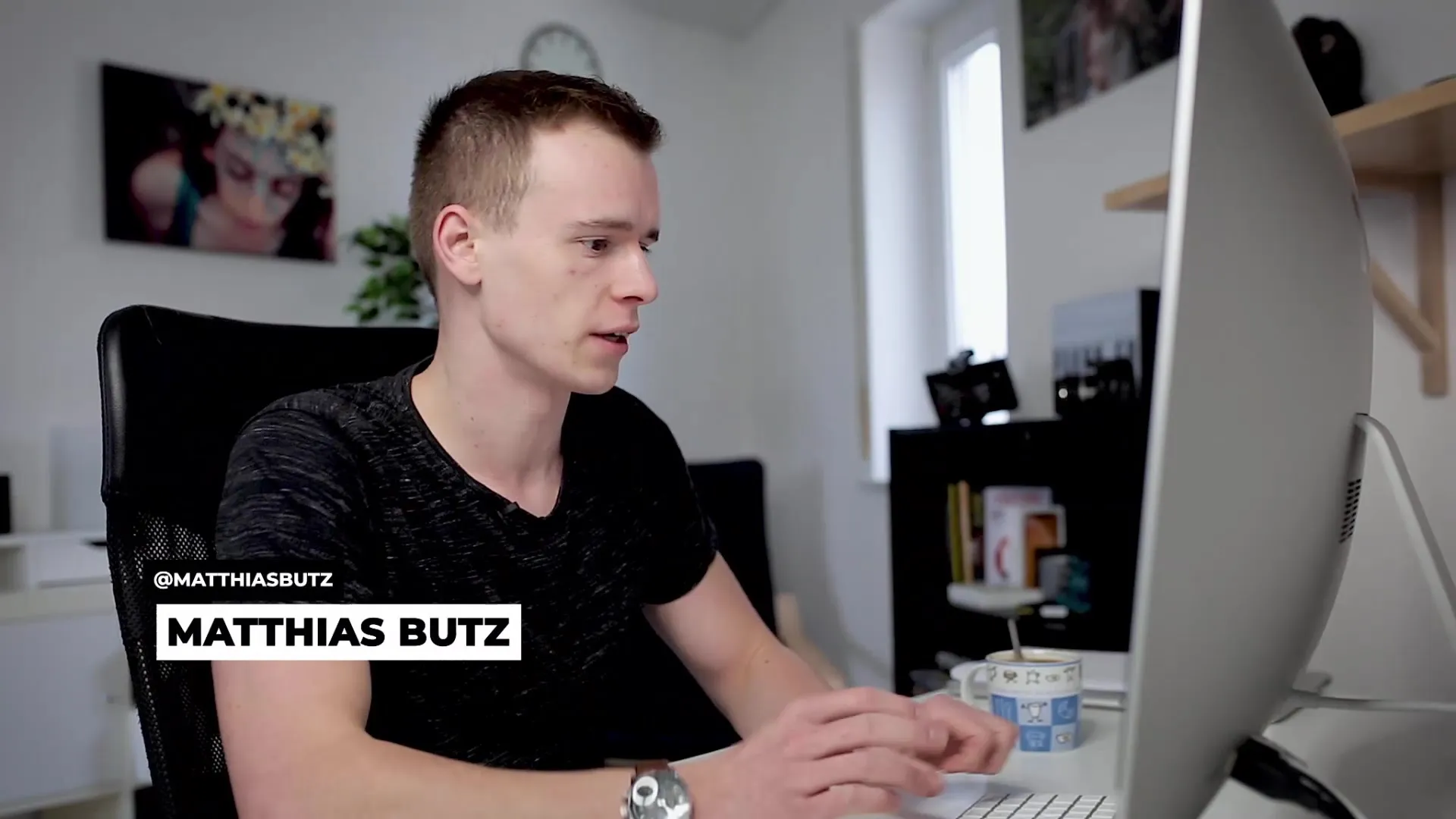
Korak 2: Ustvari nov element
Za specifično prilagoditev ustvari nov element. Drži tipki Alt + S. To zagotavlja, da tvoje prejšnje spremembe ne gredo izgubljene in da lahko prilagoditve kadar koli razveljaviš.
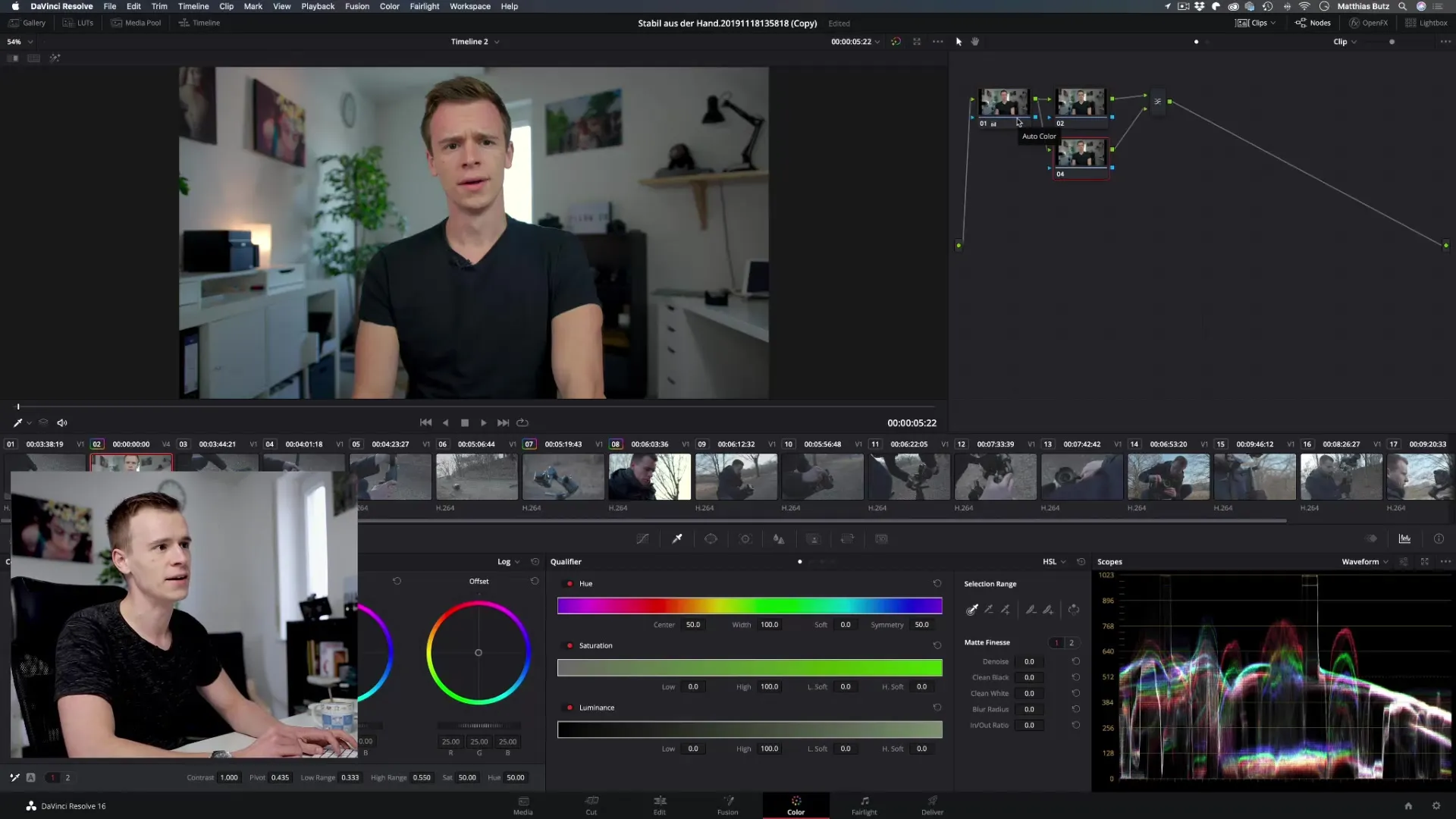
Korak 3: Nastavi masko s Qualifierjem
Aktiviraj Qualifier na barvni strani. Najdeš ga v zgornjem meniju pod zavihkom „Nodes“. Klikni na ikono pipete in nato na barvo, katere svetlobno ali barvno območje želiš izbrati. Za natančnejšo izbiro lahko pipeto klikneš in potegneš, da izbereš večji ali manjši del te barve.
Korak 4: Prilagodi izbor
Ko je barvno območje izbrano, lahko izvedeš dodatne prilagoditve. Dodaj ali odstrani točke s pomočjo orodij na področju Qualifierja. Poskrbi, da ne izbereš preveč nezaželenih barvnih območij – uporabi funkcijo razveljavi (Command + Z), da po potrebi razveljaviš spremembe.
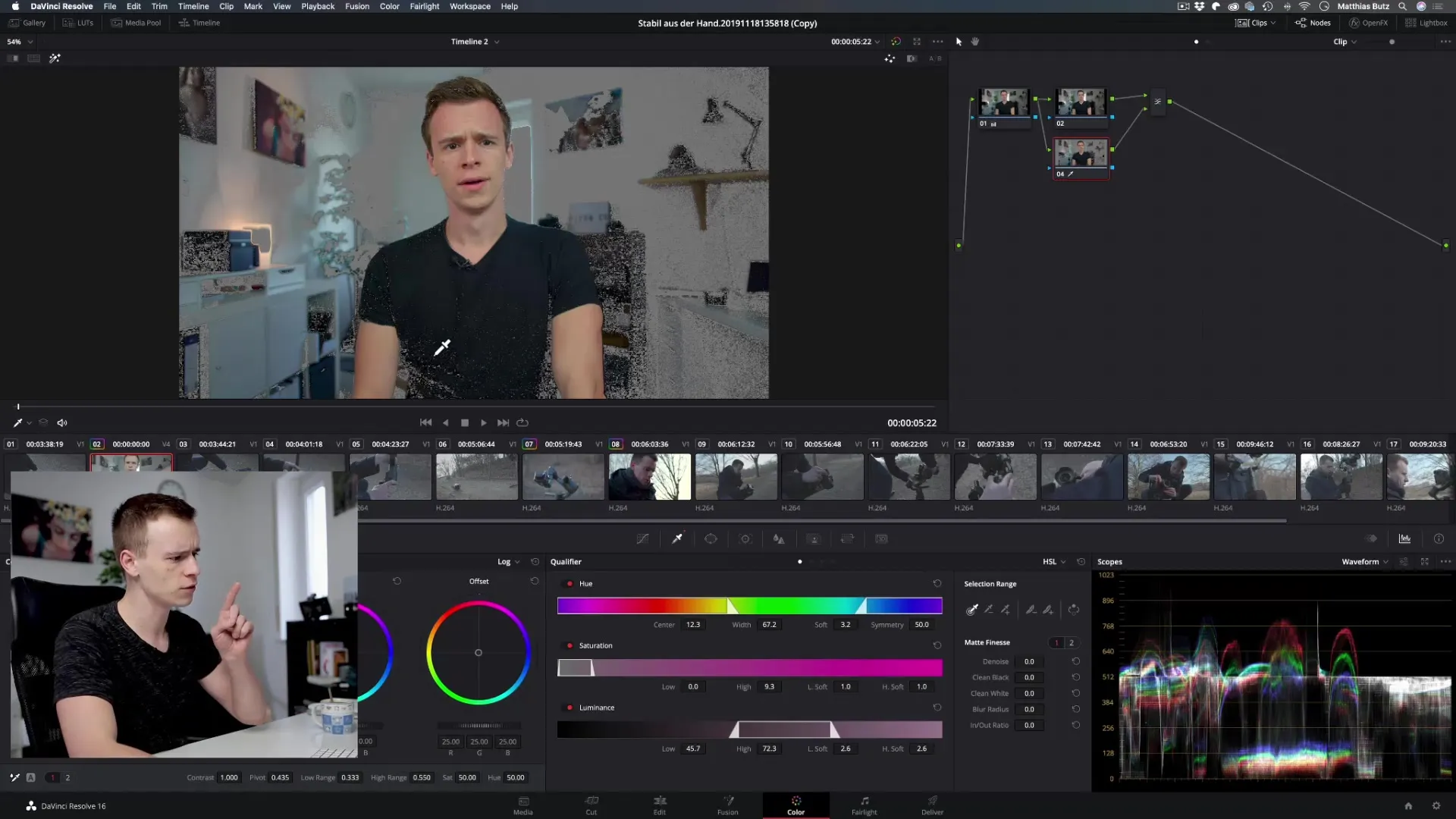
Korak 5: Uporabi drsnike za odtenek, nasičenost in svetlost
Zdaj lahko uporabiš drsnike za odtenek (Hue), nasičenost (Saturation) in svetlost (Luminance), da še dodatno izpopolniš izbor. Premakni drsnik za odtenek levo ali desno, da prilagodiš izbrano območje, in uporabi širino, da povečaš ali zmanjšaš izbiro.
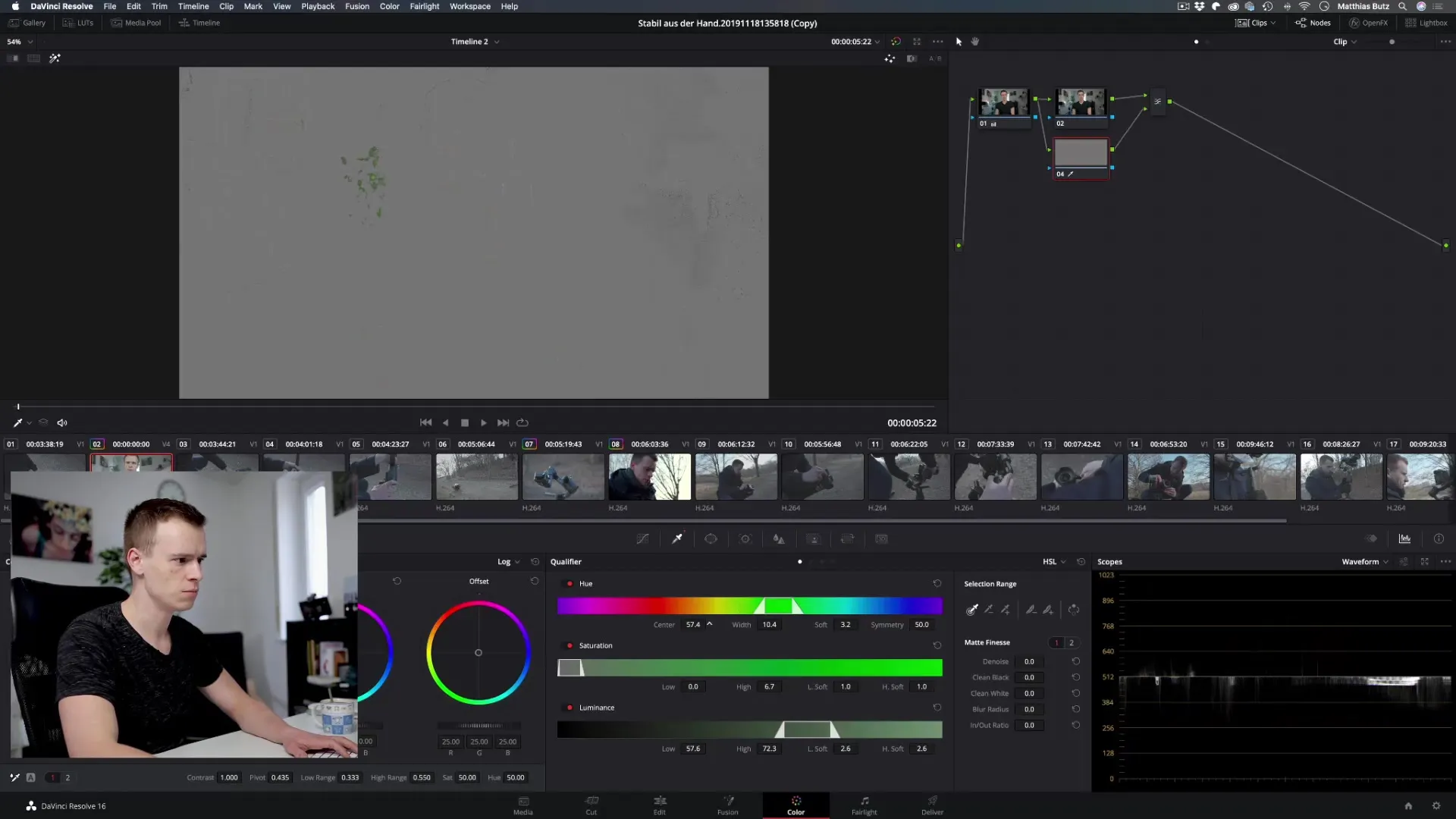
Korak 6: Zmehčaj prehode
Da se izogneš ostrim robovom, aktiviraj drsnik za mehkobo. To zagotavlja, da prehodi med izbranim in neizbranim območjem potekajo harmonično. Eksperimentiraj z nastavitvami, da vidiš, kako se robovi izbire spreminjajo.
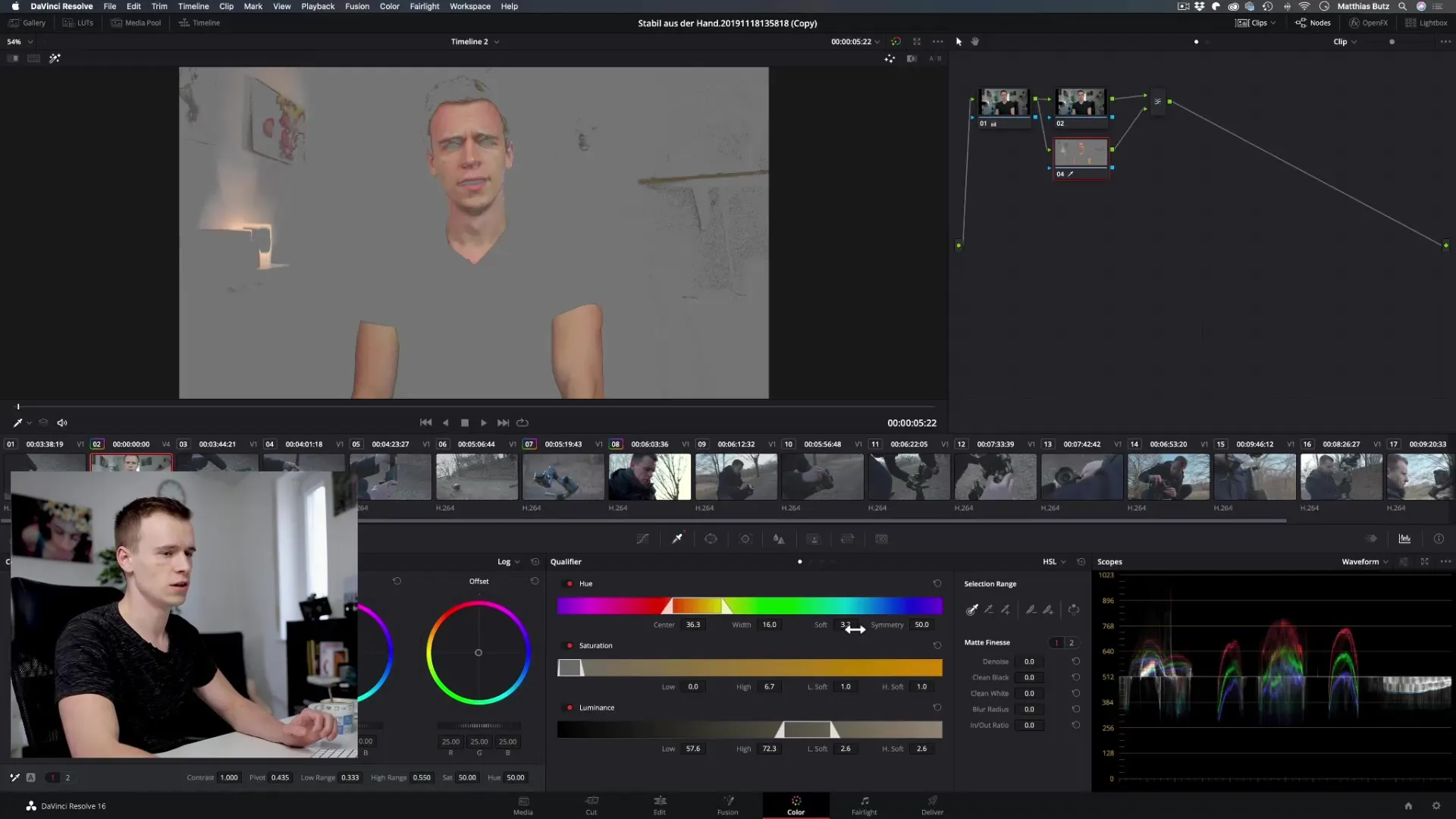
Korak 7: Izvedi prilagoditve v izbranim območju
Deaktiviraj pogled maske in izvedi prilagoditve na glavni sliki. Na primer, lahko uporabiš krive za prilagoditev, da temnejšega ali osvetliš izbrano območje. Poskrbi, da se spremembe uporabljajo le na izbrano območje, kar prinaša profesionalen in diferenciran videz.
Korak 8: Dodatne prilagoditve na spodnjih plasteh
Ko si s barvnim območjem zadovoljen, preidi na spodnjo plast. Tudi tukaj izvedeš prilagoditve v barvni temperaturi ali kontrastu. Tako dosežeš želen videz, ne da bi bilo treba znova obdelovati maske.
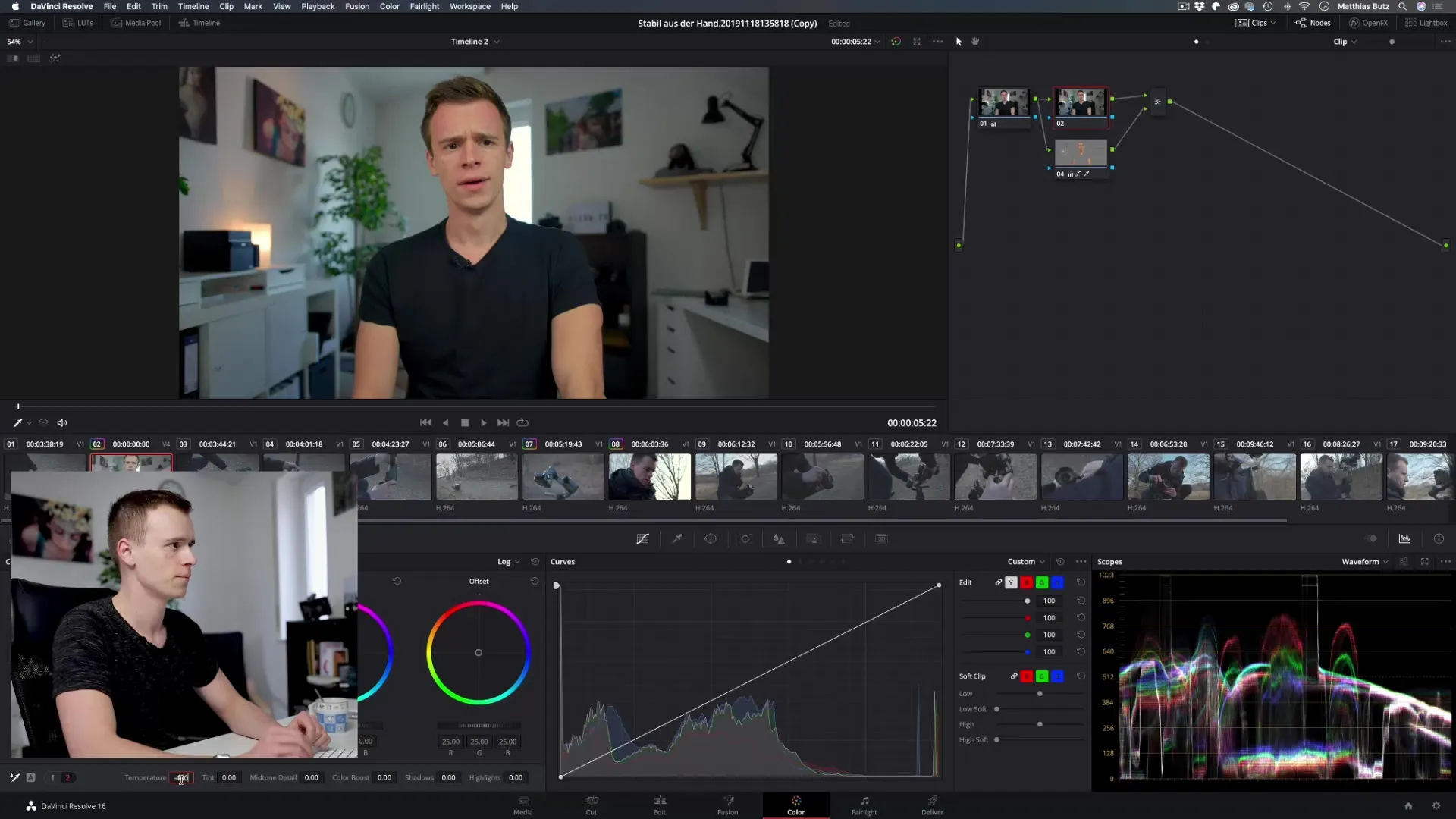
Korak 9: Razširi ali zmanjša barvni izbor
Če želiš vključiti več območij v izbor, lahko uporabiš pipeto, da izbereš dodatne barve ali odstraniš določena barvna območja. Bodite previdni, da ne spremeniš nenamerno velikih barvnih površin.
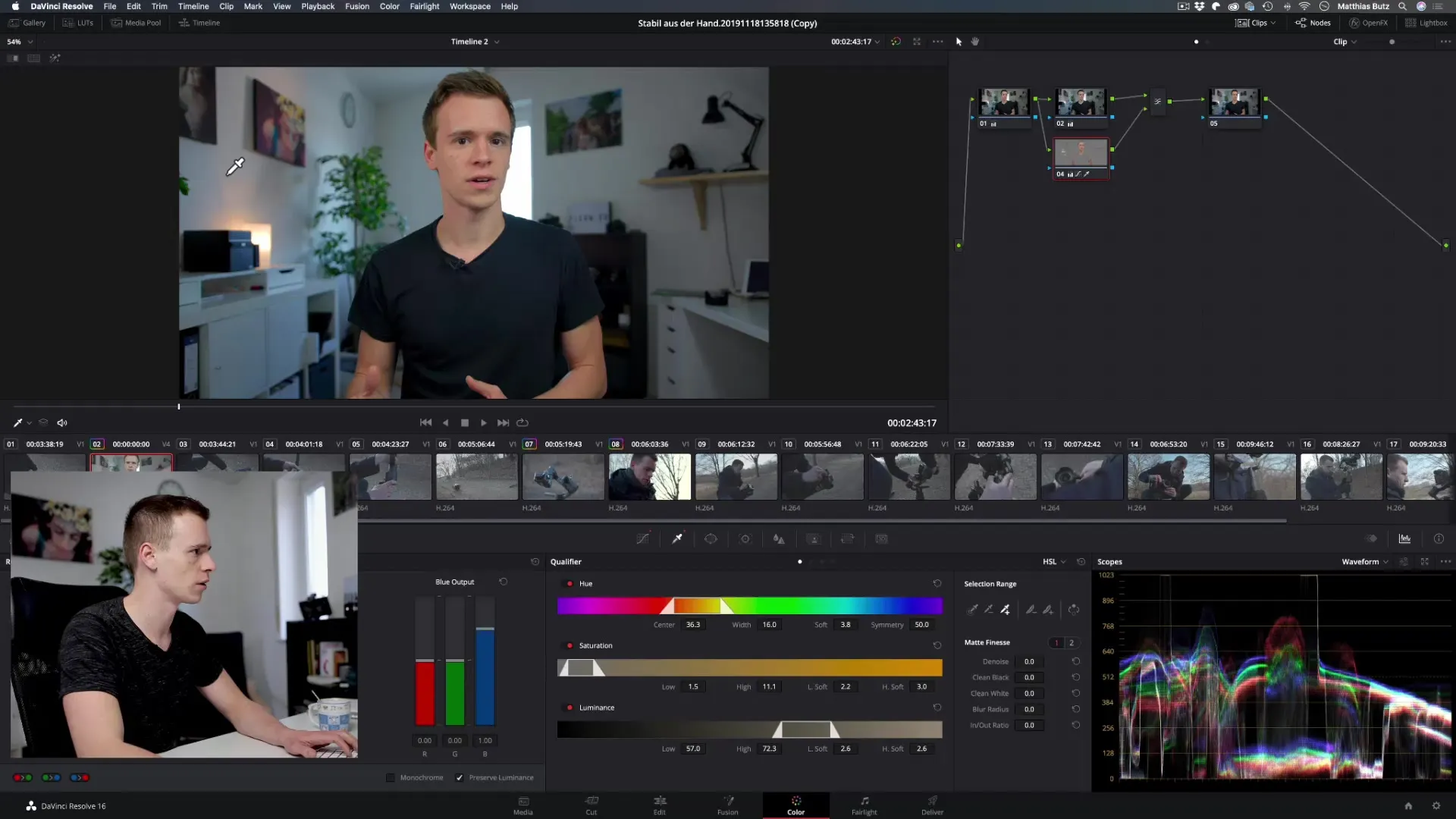
Korak 10: Zmanjšaj šum in izboljšaj prehode
Uporabi drsnik „Denoise“, da minimaliziraš šum v izbranih barvnih površinah. To bo še posebej koristno, ko tvoje ozadje deluje nemirno. Prilagodi vrednosti, da zmanjšaš vizualni šum na minimum in zagotoviš harmonične prehode.
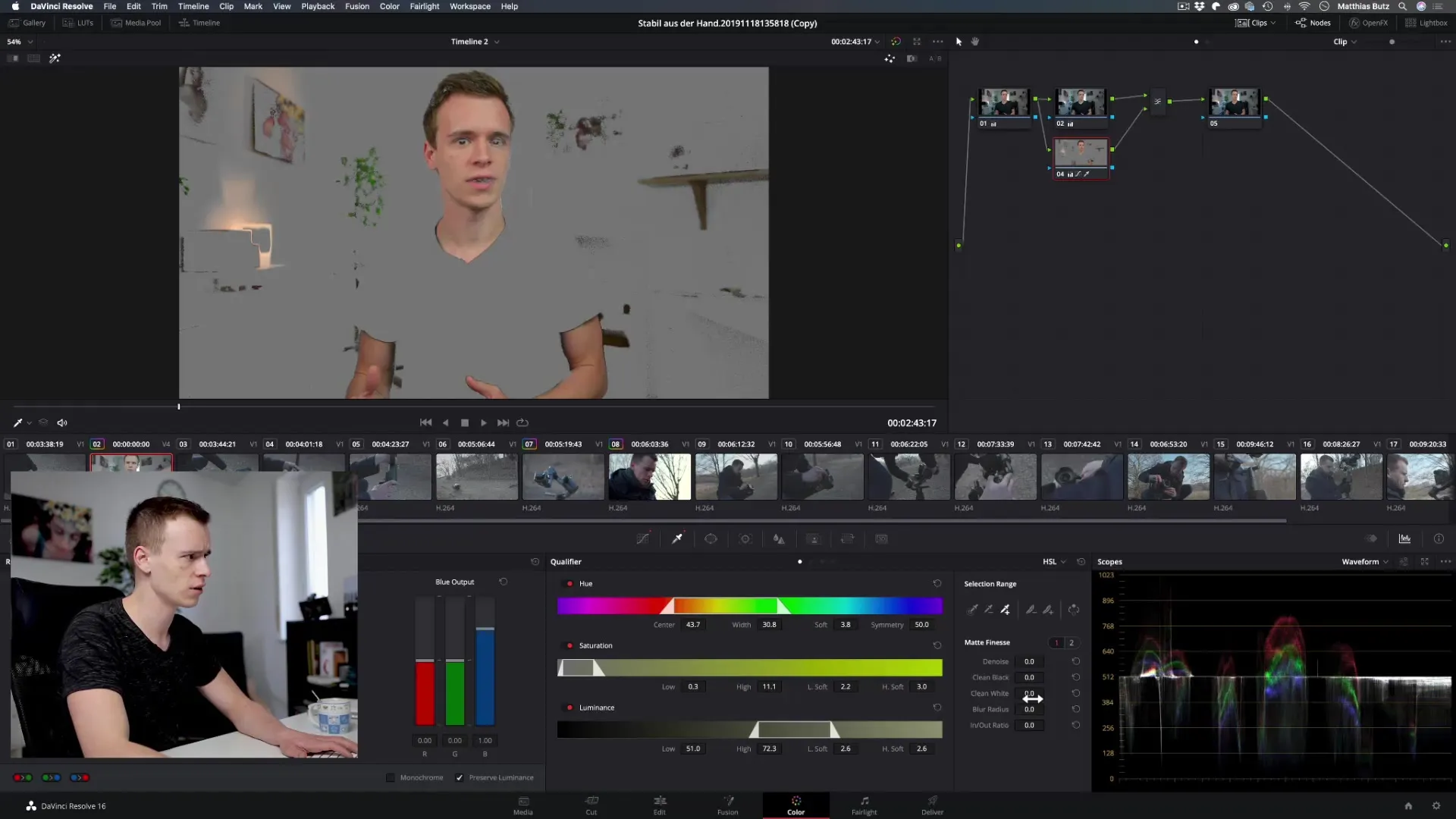
Povzetek – DaVinci Resolve: Qualifier/Pipeta – Ciljno izbiranje barv
V tem priročniku si se naučil, kako učinkovito uporabiti Qualifier za izbiro in obdelavo specifičnih barvnih območij v DaVinci Resolve. Z enostavnimi koraki, od ustvarjanja novih elementov do natančnih prilagoditev izbranih območij, lahko učinkovito usmeriš svoje barvne korekcije. Več izkušenj kot pridobiš z Qualifierjem, bolj impresivni bodo tvoji projekti.
Pogosto zastavljena vprašanja
Kako lahko ponastavim izbor v Qualifierju?Enostavno klikni na funkcijo „Razveljavi“ ali zapusti Qualifier, da prekličeš vse spremembe.
Ali lahko shranim tudi izbor?Ne neposredno. Ampak lahko shranite elemente in jih kasneje ponovno uporabite.
Kaj narediti, če ne zajamem celotne obarvanosti svojega objekta?Prilagodite drsnike za odtenek in širino, da optimizirate izbiro.
Ali lahko ustvarim več barvnih izborov v enem samem elementu?Da, uporabi različne pipete in drsnike za različne barve znotraj istega elementa.
Kaj lahko storim, da barvnim prilagoditvam dodam bolj naraven videz?Uporabi drsnik za mehkobo, da se izogneš ostrim robovom, in poskrbi za subtilno prilagoditev nasičenosti.


